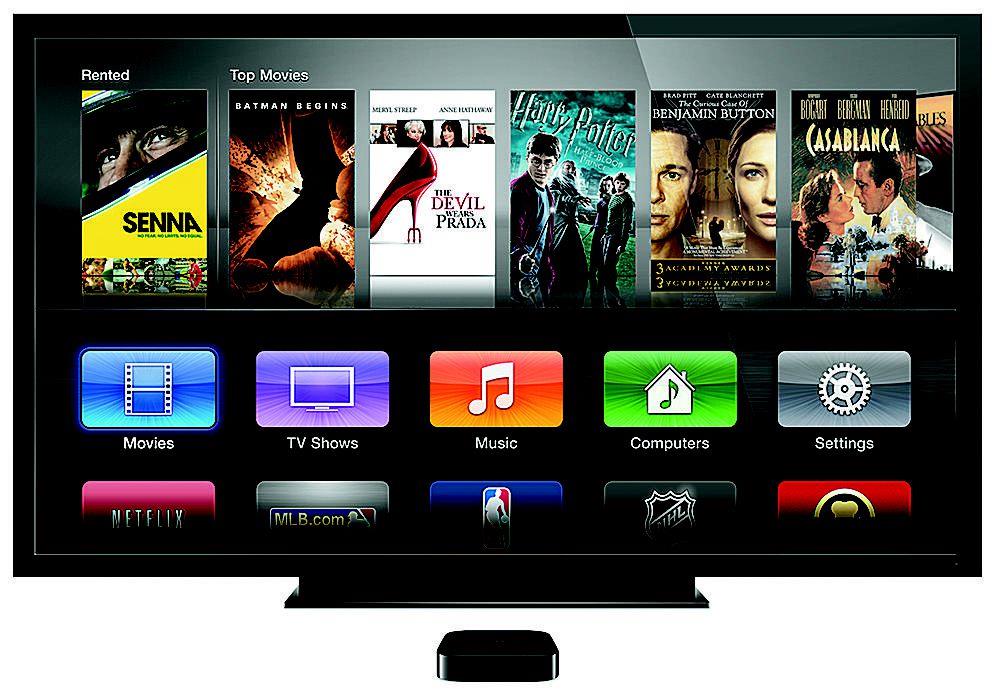Jeśli Twój komputer Mac wyświetla tylko niebieski ekran po uruchomieniu, lub możesz się zalogować, ale komputer się nie wyświetla, możesz mieć problem z dyskiem startowym.
Gdy komputer Mac nie uruchamia się normalnie, jedną z powszechnych metod rozwiązywania problemów jest sprawdzenie i naprawa dysku startowego.
Dysk rozruchowy, który napotyka problemy, prawdopodobnie uniemożliwi uruchomienie komputera Mac, więc możesz znaleźć się w haczyku 22. Musisz uruchomić narzędzia pierwszej pomocy Disk Utility, ale nie możesz uzyskać dostępu do Narzędzia dyskowego, ponieważ Mac wygrał ’
Istnieją trzy sposoby obejścia tego problemu.
- Uruchamianie z innego urządzenia.
- Tryb bezpieczeństwa.
- Tryb pojedynczego użytkownika (fsck).
Uruchom z alternatywnego urządzenia
Najłatwiejszym rozwiązaniem jest uruchomienie z innego urządzenia.
Trzy najbardziej popularne opcje to inny rozruchowy dysk startowy, awaryjne urządzenie startowe, takie jak bootowalne urządzenie flash USB lub aktualna płyta instalacyjna systemu OS X.
Aby uruchomić komputer z innego dysku twardego lub urządzenia flash USB, przytrzymaj klawisz opcji i uruchom komputer Mac.
Aby uruchomić komputer z dysku instalacyjnego systemu OS X, włóż dysk DVD do komputera Mac, a następnie uruchom ponownie komputer Mac, przytrzymując naciśnięty klawisz litery „c”.
Aby uruchomić komputer z Recovery HD, uruchom ponownie komputer Mac, przytrzymując jednocześnie klawisze polecenia (cloverleaf) i R (command + R).
Po zakończeniu uruchamiania systemu Mac użyj funkcji pierwszej pomocy narzędzia dyskowego, aby sprawdzić i naprawić dysk twardy.
Uruchomienie w trybie awaryjnym
Aby uruchomić komputer w trybie awaryjnym, przytrzymaj klawisz Shift, a następnie uruchom komputer Mac.
Gdy pojawi się pulpit, możesz uzyskać dostęp do narzędzia pierwszej pomocy narzędzia Narzędzia dyskowego i uruchamiać je tak, jak zwykle.
Należy pamiętać, że nie wszystkie aplikacje i funkcje OS X będą działały po uruchomieniu w trybie awaryjnym.
Uruchom w trybie pojedynczego użytkownika
Uruchom komputer Mac i natychmiast naciśnij i przytrzymaj klawisz polecenia oraz klawisz litery „s” (polecenie + s).
W wierszu polecenia wpisz:
/ sbin / fsck -fy
Naciśnij return lub enter po wpisaniu powyższej linii.
** Głośność xxxx wydaje się być w porządku.
Drugi komunikat wskazuje, że napotkano problemy, a fsck próbował poprawić błędy na dysku twardym.
***** SYSTEM PLIKÓW ZMODYFIKOWANY *****
Jeśli zobaczysz drugą wiadomość, powinieneś powtórzyć komendę fsck ponownie.
Jeśli po pięciu lub więcej próbach nie pojawi się komunikat OK, oznacza to, że na dysku twardym występują poważne problemy, z których może nie być możliwe odzyskanie.
Odniesienie
Strona podręcznika fsck